افزونه YOP Poll
افزونه YOP Poll
اگر می خواهید به طور مستقیم متوجه شوید که کاربران شما در مورد محتوای موجود در وب سایت تان چه نظری دارند، افزونه نظرسنجی بهترین ابزار ممکن است. ابزارهای آنالیتیکس تا حدی می توانند پاسخگوی پرسش های شما باشند اما گاهی اوقات اعداد به تنهایی کافی نیستند.افزونه YOP Poll یکی از افزونه های قدرتمند و حرفه ای وردپرس برای ایجاد نظرسنجی در وردپرس است.
نظرسنجی یکی از ساده ترین امکانات وردپرس برای ایجاد یک ارتباط مستقیم بین خود و کاربرانتان است. با استفاده از نظرسنجی می توانید از نظرات کاربران و بازدید کنندگان سایت اطلاع پیدا کرده و آمارهای مختلف را جمع آوری کنید.
شما با طرح یک پرسش از کابران و دریافت پاسخ آن می توانید هر اطلاعاتی که بخواهید بدست آورده و از آنها برای افزایش بازدهی و بهره وری سایت خود استفاده کنید. اگر صاحب یک وب سایت وردپرسی هستید حتماً به نصب یکی از بهترین افزونه های نظرسنجی وردپرس نیاز خواهید داشت.
در این سری از آموزش های رایگان طراحی سایت به آموزش افزونه YOP Poll می پردازیم .
نظرسنجی یکی از ساده ترین امکانات وردپرس برای ایجاد یک ارتباط مستقیم بین خود و کاربرانتان است. با استفاده از نظرسنجی می توانید از نظرات کاربران و بازدید کنندگان سایت اطلاع پیدا کرده و آمارهای مختلف را جمع آوری کنید.
شما با طرح یک پرسش از کابران و دریافت پاسخ آن می توانید هر اطلاعاتی که بخواهید بدست آورده و از آنها برای افزایش بازدهی و بهره وری سایت خود استفاده کنید. اگر صاحب یک وب سایت وردپرسی هستید حتماً به نصب یکی از بهترین افزونه های نظرسنجی وردپرس نیاز خواهید داشت.
افزونه YOP Poll یکی از افزونه های رایگان مخزن وردپرس است که با داشتن بیش از 20000 نصب فعال و پشتیبانی توسعه دهندگان آن یکی از افزونه های محبوب نظرسنجی وردپرس است. این افزونه دارای ویژگی ها و امکانات بسیار زیادی است که باعث شده انتخاب و ایجاد یک نظرسنجی آنلاین با استفاده از این افزونه بسیار راحت باشد.

آموزش افزونه YOP Poll و نحوه ایجاد نظرسنجی در وردپرس
ابتدا افزونه را دریافت نموده و آن را در سایت خود در بخش افزونه ها نصب کنید.
بعد از اینکه افزونه نصب شد آن را فعال کنید. پس از فعال سازی افزونه منوی جدیدی به نام Yop Poll در پیشخوان وردپرس اضافه خواهد شد. روی آن کلیک کنید.

وارد صفحه ای مشابه شکل زیر می شوید. در این صفحه می توانید تمام نظرسنجی های ساخته شده توسط افزونه YOP Poll را مشاهده کنید.

برای ساخت نظرسنجی جدید روی دکمه Add New کلیک کنید. همچنین می توانید در منوی Yop Poll پیشخوان وردپرس روی زیرمنوی Add New کلیک کنید.
در قسمت بالای صفحه یک عنوان برای نظرسنجی خود وارد کنید.

در این صفحه سه تب Design ،Question & Answers و Options وجود دارد. در ادامه آموزش افزونه YOP Poll به بررسی این سه تب خواهیم پرداخت.
آموزش طراحی فرم نظرسنجی در افزونه YOP Poll
در تب Design می توانید فرم نظرسنجی خود را طراحی کنید. این تب خود شامل سه زیر تب می باشد. در تب Choose a template می توانید قالب نظرسنجی را انتخاب کنید.
در تب Predefined styles می توانید فرم نظرسنجی خود را با استفاده از استایل های پیش فرض افزونه سفارشی سازی کنید. هنگامی که نشانگر موس را روی استایل مورد نظر خود قرار می دهید دو دکمه به صورت زیر ظاهر می شود.

با کلیک بر روی دکمه Customize وارد تب Custom style شده و می توانید فرم نظرسنجی خود را سفارشی سازی کنید.
توجه داشته باشید که در نسخه رایگان این افزونه تنها یک قالب وجود دارد. پس از انتخاب آن روی Use and customize کلیک کنید.
آموزش ایجاد پرسش و پاسخ در فرم نظرسنجی با افزونه YOP Poll
در تب Question & Answers افزونه YOP Poll می توانید پرسش و پاسخ های مورد نظر خود را به فرم نظرسنجی اضافه کنید. در ادامه آموزش به بررسی این موضوع می پردازیم.

در فیلدی که نوشته شده ?Do you have a guestion سوال موردنظر خود را بنویسید.
برای اضافه کردن سوالات بیشتر به هر اندازه که نیاز دارید روی آیکون + کلیک کنید.

سپس در فیلد پایین آن پاسخ های خود را وارد کنید. برای اضافه کردن پاسخ های دیگر می توانید روی آیکون Duplicate کلیک کنید.

با فعال کردن باکس هایی که در کنار هر پاسخ وجود دارد، پاسخ مربوطه را به حالت پیش فرض قرار می دهید.

در انتهای صفحه در قسمت OPTIONS می توانید بخشی به نظرسنجی اضافه کنید که کاربران پاسخ های دیگر خود را در آن وارد نمایند.

برای انجام این کار به ترتیب زیر عمل کنید:
Allow other answers : این قسمت را در حالت Yes قرار دهید.
Label for Other Answers : در این قسمت یک برچسب برای قسمت پاسخ های دیگر انتخاب کنید.
Add other answers in answers list : اگر می خواهید پاسخ های دیگر در لیست پاسخ ها نشان داده شود این گزینه را در حالت Yes قرار دهید.
همچنین در قسمت OPTIONS می توانید اجازه دهید که چندین پاسخ داده شود. برای این کار به ترتیب زیر عمل کنید.
Allow multiple answers : این گزینه را در حالت Yes قرار دهید.
Minimum answers required و Maximum answers allowed : در این بخش ها به ترتیب کمترین پاسخ های مورد نیاز و بیشترین پاسخ های ممکن را وارد کنید.
سپس در بخش Display answers نحوه نمایش پاسخ ها را مشخص کنید. پاسخ ها می توانند به صورت عمودی، افقی و ستونی نمایش داده شوند.
تنظیم گزینه های افزونه YOP Poll
پس از اعمال تنظیمات لازم روی تب Options کلیک کنید. این تب نیز خود شامل سه زیر تب می باشد که در این قسمت از آموزش افزونه YOP Poll این تب ها را بررسی خواهیم کرد.
تب Poll

Vote Button Label: در این قسمت می توانید برچسبی که می خواهید روی دکمه ی نظرسنجی نمایش داده شود را انتخاب کنید. در اینجا می توانید این برچسب را فارسی کنید.
Show [result] link: در این قسمت می توانید انتخاب کنید که لینک نتایج نشان داده شود.
Show Total Votes: نمایش دادن/ ندادن تعداد کل آرا
Show Total Answers: نمایش دادن/ ندادن کل پاسخ ها، در صورت انتخاب گزینه No، تنها گزینه هایی که به آن ها رای داده شده است نمایش داده می شوند.
Start Date: تعیین زمان شروع نظر سنجی
End Date: تعیین زمان اتمام نظر سنجی. در صورت انتخاب گزینه ی Never، نظر سنجی تا مدت نامحدود فعال خواهد بود.
Redirect After Vote: ریدایرکت شدن/ نشدن بعد از رای دادن
Reset Poll Stats Automatically: ریست کردن آمار نظر سنجی به صورت خودکار
Auto Generate Poll Page: تولید خودکار صفحه ی نظرسنجی
Use CAPTCHA: استفاده کردن/نکردن از کپچا
Send Email notification: ارسال/عدم ارسال اطلاعیه های ایمیل
Enable GDPR: فعال/غیرفعال کردن GDPR
ادامه آموزش به بررسی تنظیمات دسترسی نظرسنجی در افزونه YOP Poll اختصاص دارد.
تب Access

Vote Permissions: در این قسمت می توانید کاربرانی که مجاز به شرکت در نظر سنجی هستند را مشخص کنید. گزینه های موجود کاربرانی هستند که از گوگل، فیسبوک، وردپرس یا به صورت مهمان وارد سایت شما می شوند.
Blocking Voters: در این قسمت می توانید کاربرانی که نی خواهید در نظر سنجی شرکت کنند را مشخص کنید.
Limit Number of Votes per User: در این قسمت می توانید مشخص کنید که تعداد دفعات شرکت در نظر سنجی برای یک کاربر محدود باشد یا خیر
تب Results

Show results: در این قسمت می توانید نحوه ی نمایش نتایج را انتخاب کنید که شامل گزینه های زیر است:
Never: اگر این گزینه را انتخاب کنید، نتایج نشان داده نخواهد شد.
Custom Date: در این قسمت می توانید یک روز را برای نمایش نتایج انتخاب کنید.
After poll end date: با انتخاب این گزینه، نتایج پس از پایان آخرین روز نظرسنجی نمایش داده خواهد شد.
After vote: با انتخاب این گزینه نتایج پس از رأی دادن نمایش داده می شود.
Before vote: با انتخاب این گزینه نتایج قبل از رأی دادن نمایش داده می شود.
Show results to: در این قسمت می توانید مشخص کنید که نتایج نظرسنجی به چه کسانی نمایش داده شود. شما می توانید گزینه Guest را برای نمایش نتایج به مهمانان و گزینه registered را برای نمایش نتایج به افراد ثبت نام کرده در سایت انتخاب کنید.
Show Details as: در این قسمت می توانید مشخص کنید که جزئیات به صورت عددی یا درصدی برای شما نشان داده شود.
Display [Back to vote] link: نشان دادن/ ندادن لینک برگشت به نظرسنجی
Sort results: در این قسمت می توانید نحوه مرتب سازی نتایج را انتخاب کنید.
پس از اعمال تنظیمات و پیکربندی نظرسنجی آن را انتشار دهید.
جاسازی نظرسنجی
در این قسمت از آموزش افزونه YOP Poll به شما نشان خواهیم داد که چگونه نظرسنجی ایجاد شده را وارد یک نوشته یا برگه وردپرس کنید یا آن را در ناحیه ابزارک ها مورد استفاده قرار دهید.
اضافه کردن نظر سنجی به یک نوشته یا برگه وردپرس با استفاده از شورت کد
در منوی Yop Poll پیشخوان وردپرس روی زیرمنوی All Polls کلیک کنید. سپس در صفحه نمایش داده شده نظرسنجی موردنظر خود را یافته و روی قسمت code کلیک کنید.

یک پنجره پاپ آپ به شکل زیر باز می شود.

در این صفحه شورت کد نظرسنجی شما نشان داده شده است. آن را کپی کرده و در هر نوشته با برگه ای که می خواهید پیست کنید. توجه داشته باشید که در ویرایشگر گوتنبرگ وردپرس باید از بلوک کد کوتاه استفاده کنید.
جاسازی نظرسنجی در ناحیه ابزارک ها
در پیشخوان وردپرس به مسیر نمایش » ابزارک ها بروید و گزینه Yop Poll را پیدا کنید. سپس آن را کشیده و در ابزارکی که می خواهید رها کنید.

حال می توانید به فرانت اند سایت خود مراجعه کرده و نظرسنجی را مشاهده کنید.


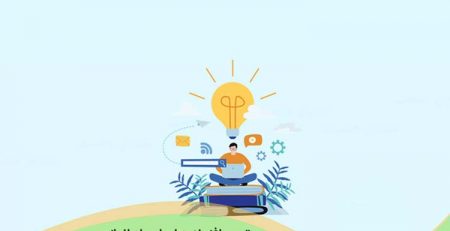

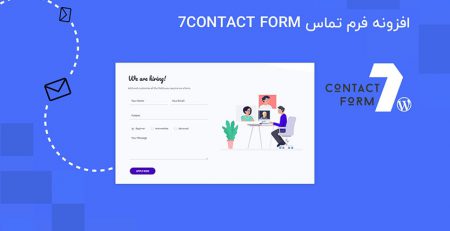




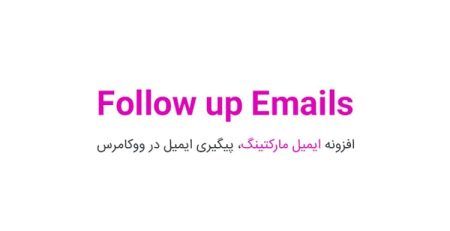


Comment (1)
بسیار عالی بود و موفق باشید و خسته نباشید